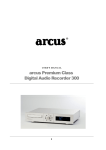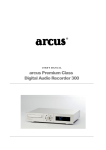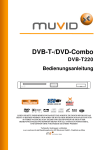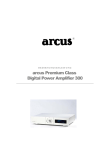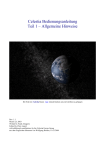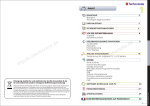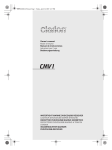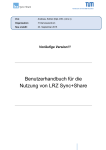Download arcus Premium Class Digital Audio Recorder 300
Transcript
® BEDIENUNGSANLEITUNG arcus Premium Class Digital Audio Recorder 300 S ehr geehrte arcus-Kundin, sehr geehrter arcus-Kunde, die Marke „arcus“ steht für technisch durchdachte und hoch innovative Produkte. arcus eröffnet neue Perspektiven, die Sie hautnah erleben müssen. Wir beglückwünschen Sie zum Erwerb dieses Produktes aus unserem Hause. Ihr arcus Team Inhaltsverzeichnis EINFÜHR UNG KAPITEL KAPITEL 1 8 Sicherheitshinweise 1 Grundfunktionen 14 Rechtlicher Hinweis zum Urheberrecht 2 1. Ein- Ausschalten 14 2. Wiedergabe 15 KAPITEL 2 Hinweise zum Umweltschutz 3 KAPITEL 9 Die Menüstruktur des DAR 300 KAPITEL 3 Die Bedienungselemente auf der Front 4 KAPITEL 10 Funktionen und Einstellungen KAPITEL Rückseite 6 6 8 7 Der DAR 300 im Netzwerk 9 11 Technische Daten KAPITEL 5 Installation KAPITEL KAPITEL 5 Fernbedienung KAPITEL 21 4 Die Bedienungselemente auf der KAPITEL 17 Impressum 47 12 48 1 Kapitel Sicherheitshinweise E lektrische Geräte nicht in Kinderhände Lassen Sie Kinder niemals unbeaufsichtigt elektrische Geräte benutzen. Batterien/Akkus können bei Verschlucken lebensgefährlich sein. Bewahren Sie deshalb das Gerät und die Batterien für Kleinkinder unerreichbar auf. Wurde eine Batterie verschluckt, muss sofort medizinische Hilfe in Anspruch genommen werde. Das Gerät darf nur in trockenen Räumen betrieben werden. Flüssigkeiten oder Fremdkörper dürfen nicht in das Gerät gelangen. Sollte dies dennoch der Fall sein, ziehen Sie sofort den Netzstecker und lassen das Gerät von einer Fachwerkstatt überprüfen. Setzen Sie das Gerät nicht direkter Sonnenstrahlung aus. Achten Sie darauf, dass das Gerät keinen direkten Wärmequellen wie Heizung oder offenem Feuer ausgesetzt ist. Achten Sie darauf, dass die Lüftungsschlitze des Gerätes nicht verdeckt sind Das Gerät ist waagerecht auf einer festen, ebenen Unterlage aufzustellen. Achten Sie darauf, dass die Kühlung des Gerätes nicht beeinträchtigt wird. Stellen Sie das Gerät so auf, dass eine Berührung der Anschlusskontakte (insbesondere durch Kinder) vermieden wird. War das Gerät größerer Kälte ausgesetzt (z.B. beim Transport), ist mit der Inbetriebnahme zu warten, bis sich das Gerät auf Raumtemperatur aufgewärmt hat und eventuell entstandenes Kondenswasser verdunstet ist. Bei längerer Nichtbenutzung sollte der Netzstecker des Gerätes aus der Steckdose gezogen werden. Vor Reinigungsarbeiten am Gerät ist der Netzstecker zu ziehen. Die Oberflächen des Gerätes sollten zur Reinigung nur mit einem weichen, trockenen Tuch abgewischt werden. Verwenden Sie niemals Farbverdünner, Reinalkohol oder andere scharfe Reinigungs- oder Lösungsmittel. 1 Stellen Sie vor der Wiederinbetriebnahme sicher, dass keine Kurzschlüsse an den Anschlussstellen bestehen und dass alle Anschlüsse ordnungsgemäß angeschlossen sind. Außer den in der Bedienungsanleitung beschriebenen Handgriffen sollten vom Benutzer keinerlei Arbeiten am Gerät vorgenommen werden. Das Gerät darf nur vom qualifizierten Fachmann geöffnet werden. Reparaturen und das Auswechseln von Sicherungen sind durch eine Fachwerkstatt durchzuführen. Bei Beschädigungen oder bei Verdacht auf eine nicht ordnungsgemäße Funktion sollte unbedingt sofort der Netzstecker gezogen und das Gerät von einer Fachwerkstatt überprüft werden. Sollten Sie empfindliche Möbelstücke haben auf die Sie das Gerät stellen, so empfehlen wir eine neutrale Unterlage um ein eventuelles Abfärben der Standfüße zu vermeiden. Das Gerät speichert Musik und Fotos auf einer internen Festplatte. Festplatten unterliegen einem gewissen Verschleiß. Um Datenverlusten vorzubeugen, sollten Sie unbedingt regelmäßig Backups durchführen. arcus haftet nicht für eventuelle Datenverluste! arcus übernimmt keine Haftung für Schäden, die auf unsachgemäß durchgeführte Updates beruhen. Schalten Sie das Gerät stets mit dem Standby-Schalter auf der Front aus, bevor Sie Ihn durch Betätigen des Netzschalters (an der Rückseite des Gehäuses) vom Stromnetz trennen oder den Netzstecker ziehen, da ansonsten Datenverluste auftreten können. Setzen Sie das Gerät keinen Magnetfeldern, z.B. ungeschirmten Lautsprechern aus, da es sonst zu Datenverlust kommen kann. Rechtlicher Hinweis zum Urheberrecht Geistiges Eigentum, also auch Musik, unterliegt weltweit dem Urheberrechtsschutz. In den meisten Staaten ist es erlaubt, von legal erworbenen Tonträgern (z.B. CDs) oder Musikdaten (z.B. aus dem Internet) für den eigenen Gebrauch eine Kopie anzufertigen. In jedem Fall gilt: Es ist nicht gestattet, diese Kopien gewerblich anzubieten oder an Dritte weiterzugeben. Vorsicht bei Download von MP3-Dateien aus dem Internet: Bitte achten Sie darauf, dass die Dateien ordnungsgemäß lizenziert sind, d.h., dass der Anbieter auch die Rechte an den angebotenen Titeln innehält. Sofern Sie nicht selber der Urheber sind oder Ihnen entsprechende Nutzungsrechte durch die Urheber bzw. die Rechteinhaber eingeräumt wurden, beachten Sie, dass bei Verletzen dieser Rechte die Gefahr besteht, dass die Berechtigten gegen diese mögliche Straftat vorgehen und ihre Ansprüche geltend machen. 2 2 Kapitel Hinweise zum Umweltschutz F achgerechtes Recycling Batterien und Verpackungsmaterialien gehören nicht in den Hausmüll. Die Batterien müssen bei einer Sammelstelle für Altbatterien abgegeben werden. Getrenntes Entsorgen von Verpackungsmaterialien schont die Umwelt. Dieses Produkt darf am Ende seiner Lebensdauer nicht über den normalen Haushaltsabfall entsorgt werden, sondern muss an einem Sammelpunkt für das Recycling von elektrischen und elektronischen Geräten abgegeben werden. Das Symbol auf dem Produkt, der Gebrauchsanleitung oder der Verpackung weist darauf hin. Die Werkstoffe sind gemäß ihrer Kennzeichnung wieder verwertbar. Mit der Wiederverwendung, der stofflichen Verwertung oder anderen Formen der Verwertung von Altgeräten leisten Sie einen wichtigen Beitrag zum Schutze unserer Umwelt. Bitte erfragen Sie bei der Gemeindeverwaltung die zuständige Entsorgungsstelle. 3 3 Kapitel Die Bedienungselemente auf der Front 1 2 3 4 1. CD Schublade 2. Bedienfeld 3. Regler 4. Display 5. Remote Window 4 5 4 Kapitel Die Bedienungselemente auf der Rückseite 5 5 Kapitel Fernbedienung 6 Batterien in die Fernbedienung einlegen Stellen Sie sicher dass die Polaritäten korrekt sind. Es sollte keine großen Hindernisse zwischen der Fernbedienung und dem DAR 300 geben. Unter normalen Umständen sollte die Fernbedienung innerhalb einer Reichweite von 6 Metern und zwar in direkter Richtung zum Sensor und in einem Bereich von 30 Grad benutzt werden. Zum Bedienen des Gerätes, die Fernbedienung auf das Sensorfenster zu richten. Es darf sich kein Hindernis zwischen der Fernbedienung und dem Gerät befinden. Wenn der Fernbedienungssensor direkter Sonnenbestrahlung ausgesetzt ist, kann er u.U. seine Empfangsfunktion verlieren. In diesem Fall sollten Sie den DAR 300 an einen anderen Ort bringen. Wenn die Fernbedienung nicht funktioniert oder die Bedienreichweite immer kürzer wird, sollten Sie prüfen, ob die Fernbedienung noch Kontakt hat oder ob die Batterien ausgetauscht werden müssen. Niemals verschiedene Batterien oder neue mit verbrauchten Batterien zusammen verwenden. Bei längerer Nichtbenutzung die Batterien aus der Fernbedienung nehmen, um Schäden durch Auslaufen von Batterieflüssigkeit zu vermeiden. 7 6 Kapitel Installation Bei Arbeiten an der Verkabelung sollten Sie in jedem Fall den DAR 300 sowie den Rest Ihrer Anlage ausschalten! Um sicher zu stellen, dass der DAR 300 korrekt funktioniert, sollten Sie unmittelbar nach der Inbetriebnahme die im DAR 300 eingestellte Uhrzeit überprüfen und ggf. korrigieren. Verbinden Sie die Analogausgänge und -eingänge des DAR 300 mit Hilfe von Cinch-Kabeln mit Ihrem HiFi-Verstärker. Wenn Sie einen Verstärker mit digitalem Ein- und Ausgang benutzen, verbinden Sie mit Hilfe entsprechender Kabel einen der Digitalein- und -ausgänge des DAR 300 mit dem Verstärker. Wenn Sie den DAR 300 mit Hilfe eines Scart-Kabels an ein TV-Gerät anschließen, haben Sie die Möglichkeit, die erweiterte Menüdarstellung am Bildschirm zu nutzen und digitale Fotos am Bildschirm zu betrachten. Sie müssen dazu den DAR 300 mit einer AV-Buchse Ihres TV-Geräts verbinden und ihn dort – ähnlich einem Videorecorder – konfigurieren. Näheres dazu finden Sie in der Bedienungsanleitung Ihres TV-Geräts. Nachdem DAR 300, Verstärker und TV-Gerät verbunden sind, bringen Sie den DAR 300 mit Hilfe des Netzschalters (an der Rückseite) in Betriebsbereitschaft. 8 7 Kapitel DAR 300 im Netzwerk Anschluss an einen einzelnen Rechner Wenn Sie den DAR 300 direkt mit dem Ethernet-Anschluss eines PCs verbinden wollen, verwenden Sie bitte ein Cross-Over-Kabel. Anschluss an ein Netzwerk Wenn Sie den DAR 300 in ein bestehendes Netzwerk über eine Kabelverbindung einbinden wollen, so verbinden Sie ihn mit einem StandardEthernetkabel mit dem Switch oder Router des Netzwerks. Alternativ können Sie den DAR 300 auch über den USB-WLAN-Adapter mit einem WLAN-Funknetzwerk verbinden. Hierzu stecken Sie den USB-WLANAdapter in den USB-Anschluß auf der Geräterückseite ein. ! Hinweis: Der USB-WLAN-Adapter gehört ggf. nicht zum Standardlieferumfang. arcus übernimmt nur die Funktionsgewährleistung für die von arcus angebotenen USB-WLAN-Adapter. Konfiguration eines einzelnen Rechners für die Vernetzung mit dem DAR 300 Wenn Sie den DAR 300 mit einem einzelnen PC verbinden möchten, der noch nicht für ein Netzwerk konfiguriert wurde, sollten Sie die Voreinstellungen des DAR 300 belassen und die entsprechenden Einstellungen am PC vornehmen: ! Hinweis: Der DAR 300 kann auch manuell mit einer festen IPAdresse konfiguriert werden. Hierzu sind Grundkenntnisse über Computernetzwerke erforderlich. Experten, die sich hiermit auskennen, können im Menü Netzwerk die erforderlichen Einstellungen und Informationen für die Konfiguration entnehmen bzw. einstellen. Im folgenden wird die Konfiguration im AUTOModus beschrieben, die auch für den Laien sehr einfach ist. 9 Unter Windows (am Beispiel Windows XP) Öffnen Sie in der Systemsteuerung die Netzwerkverbindung«. Wählen Sie dort »LAN-Verbindung« aus und rufen Sie über die rechte Maustaste den Punkt »Eigenschaften« auf. Das Dialogfenster »Eigenschaften von LAN-Verbindung« öffnet sich. In der mittleren Box müssen die Punkte »Client für Microsoft-Netzwerke« und »Internetprotokoll (TCP/IP)« sichtbar und aktiviert (Häkchen) sein. Wählen Sie nun »Internetprotokoll (TCP/IP)« aus und klicken Sie auf »Eigenschaften«. Aktivieren Sie den Punkt »IP-Adresse automatisch beziehen« . Damit ist die grundsätzliche Netzwerk-Konfiguration abgeschlossen. Sie müssen nun noch einige Einstellungen vornehmen, damit der DAR 300 als externes Laufwerk erkannt wird. 10 Zugriff auf die Festplatte des DAR 300 im Netzwerk Von den verschiedenen Möglichkeiten, den Zugriff vom PC auf die Festplatte des DAR 300 zu tätigen, sei hier die einfachste Möglichkeit per „Computer suchen“ vorgestellt. Öffnen Sie in der Systemsteuerung die Auswahl »Suchen«, dann »Nach Dateien und Ordner...« und schließlich »Nach Computer...«. Als Computername geben Sie entsprechend »Arcus DAR« ein und klicken dann auf die Schaltfläche »Suchen«. Nach wenigen Sekunden wird der DAR 300 auf der rechten Seite angezeigt. Im Ergebnisfenster per Doppelklick auf das Symbol » Arcus DAR « wird der Inhalt der Festplatte des DAR 300 im Datei-Explorer angezeigt. Nun können Sie auf die Verzeichnisse, die Dateien und die Eigenschaften der Dateien – wie üblich – per Maus und Tastatur zugreifen. Auch können Sie von Ihrer PCFestplatte beliebige Dateien auf die Festplatte des DAR 300 kopieren (z.B. per Drag-n-Drop, d.h. durch „Ziehen“ der Dateien von einem zum anderen Fenster). Bitte beachten Sie die grundsätzliche Datei-Struktur des DAR 300. Im Verzeichnis »Music« befinden sich alle Audio-Dateien. Wenn Sie Musikdateien kopieren, achten Sie unbedingt darauf, dass diese Dateien in dieses Verzeichnis bzw. eines der Unterverzeichnisse dieses Hauptordners kopiert werden. Andernfalls werden diese Musikdateien nicht in die Musik-Datenbank des DAR 300 aufgenommen. Im Verzeichnis »Photo« befinden sich alle Foto-Dateien. Wenn Sie Fotodateien kopieren, achten Sie unbedingt darauf, dass diese Dateien in dieses Verzeichnis bzw. eines der Unterverzeichnisse dieses Hauptordners kopiert werden. Andernfalls werden diese Fotodateien nicht in die Foto-Datenbank des DAR 300 aufgenommen. Im Verzeichnis »Files« können sich beliebige Dateien befinden, z.B. Video-Dateien, die über VideoNetzwerkplayer abgespielt werden sollen. Das »Files«Verzeichnis ist auf dem DAR 300 nicht sichtbar. Sie können dort Dateien jeglicher Art ablegen und so die Festplatte des DAR 300 z.B. als Backup-Laufwerk zusätzlich nutzen. Anmerkung: Auf dem »Music«-Laufwerk werden nur Audio-Dateien (MP3, Ogg Vorbis, FLAC und WAV), auf dem »Photo«-Laufwerk nur Bilddateien (bmp, jpg, Tiff, gif, png) auf dem DAR 300 sichtbar dargestellt. ! Hinweis: Die Namen dieser drei Hauptverzeichnisse können nicht umbenannt werden. 11 Apple / PC Netzwerk einrichten Seit OS X ist es einfacher, über das Netzwerk mit WindowsRechner zu kommunizieren und Dateien auszutauschen. Haben Sie bereits ein bestehendes Netzwerk über das TCP/IP Protokoll (Standardprotokoll für Netzwerke und das Internet), lässt sich der Mac schnell einklinken. Haben Sie in Ihrem Windows Netzwerk IP-Adressen manuell oder dynamisch vergeben, so müssen Sie das unter OS X auch tun. Um mit dynamisch zugewiesenen IP-Adressen arbeiten zu können, muss der Rechner, auf dem der DHCP-Server installiert ist, auch an sein. Auch die Subnetmaske und Router oder Gateway-Adresse müssen genau wie auf den Windows-Rechner eingestellt werden. Das geschieht über Systemeinstellungen/Netzwerk. Unter Systemeinstellungen/Sharing muss das "Personal File Sharing" sowie "Windows File Sharing" aktiviert werden, damit Sie auf Windows-Ordner zugreifen können und umgekehrt. Geben Sie hier auch den Namen für den Mac ein, mit dem er im Netzwerk angezeigt werden soll. Damit Sie sich von Windows aus auch anmelden können, müssen Sie in den Benutzer-Einstellungen des aktiven Benutzers noch den Schalter "Windows Benutzer dürfen sich anmelden" aktivieren. Damit OS X mit Windows Daten tauschen kann, muss das Samba Protokoll noch installiert werden. Das geschieht über Programme/Dienstprogramme/Verzeichnisdienste. Setzen Sie dort einen Haken vor SMB und klicken Sie auf konfigurieren, um den Namen der Arbeitsgruppe zu ändern. Um nun auf andere Rechner zugreifen zu können, benutzen Sie den Punkt "Mit Server verbinden" im "Gehe zu" Menü des Finders. Dort werden dann die verfügbaren Rechner aufgelistet, mit deren freigegeben Ordnern man sich verbinden kann. 12 Musik und Fotos zwischen dem Rechner und dem DAR 300 verschieben Sie können sowohl einzelne Audio- oder Bild-Dateien als auch Ordner (inkl. Unterordner) einfach per Drag and Drop (Hinüberziehen per Maus) auf das »Music«-bzw. »Photo«-Laufwerk des DAR 300 kopieren. Sie benötigen dafür keine spezielle Software. Selbstverständlich ist es ebenfalls möglich, Dateien vom DAR 300 auf den PC zurückzukopieren oder Audio-Dateien, die auf dem DAR 300 gespeichert sind, am PC anzuhören (bzw. Bild-Dateien anzusehen). ! Der DAR 300 speichert Musik und Fotos auf einer internen Festplatte. Um Datenverlusten vorzubeugen, sollten Sie unbedingt regelmäßig Sicherheitskopien durchführen. Musikstücken Informationen zuweisen (Tags mit dem PC editieren) Jeder Audio-Datei lassen sich über »Tags« (wie z.B. den ID3-Tag beim MP3 Format) Informationen zu Künstler, Titel, Album, Genre usw. zuweisen. Es ist empfehlenswert, dies zu tun und dabei sorgfältig vorzugehen, da der DAR 300 – wie jeder andere Audio-Player auch – die Zuordnung zu Kategorien wie z.B. »Artist« oder »Genre« aufgrund dieser Tags vornimmt. Auch die Titel der Songs werden über den Tag erkannt. Wenn Sie z.B. eine Audio-CD in das MP3-Format umwandeln, ohne die ID3-Tags der Songs zu editieren, wird diese lediglich als »Unbekanntes Album« eines »Unbekannter Interpret« mit den Titeln 01, 02, 03... angezeigt werden. Eine große Hilfe beim Editieren der Tags bieten Datenbanken im Internet wie z.B. www.freedb.org. Dort sind die meisten erhältlichen CDs erfasst. Viele Software-Produkte zum Erstellen und Verwalten von MP3-Dateien bieten einen direkten Zugriff auf solche Datenbanken. Wie die Zuweisung der Tags im Einzelnen funktioniert, hängt von der Software ab, mit der Sie auf Ihrem PC Audio-Dateien erstellen und verwalten. Nähere Informationen dazu entnehmen Sie bitte dem Handbuch dieser Software. Welche Informationen beispielsweise in einem Tag abgespeichert werden können, sehen Sie in der Abbildung links. Vorbereitete Playlisten lassen sich ebenso wie Dateien oder Ordner einfach per Drag and Drop auf den DAR 300 kopieren, allerdings müssen Sie bei Playlisten darauf achten, relative Pfadangaben zu verwenden. Probleme, die in diesem Zusammenhang entstehen könnten, umgehen Sie am einfachsten, indem Sie die Playliste direkt auf dem Music-Laufwerk des DAR 300 erstellen. Dies ist sowohl direkt am DAR 300 als auch über das Netzwerk vom PC aus möglich. 13 8 Kapitel Grundfunktionen 1. DAR 300 ein- und ausschalten Auf der Geräterückseite befindet sich oberhalb des Netzsteckers der zentrale Netzschalter. Nach Anschluss aller Komponenten diesen Schalter auf EIN (Symbol I) schalten. Auf der Fernbedienung wird das Gerät über die rote Taste und am DAR 300 über die linke obere Ein / Standby-Taste sowohl ein- oder ausgeschaltet sowie in den Standby-Modus gebracht. Insgesamt gibt es drei Betriebszustände: 1) ausgeschaltet – der DAR 300 verbraucht keinen Strom 2) eingeschaltet – der DAR 300 ist betriebsbereit, spielt Musik und/oder Fotos ab, etc. 3) Standby – der DAR 300 ist im Ruhezustand und hat einen geringen Strombedarf. Der Vorteil ist, dass der Einschaltprozess zur Betriebsbereitschaft innerhalb weniger Sekunden erfolgt. So schalten Sie das Gerät ein, aus und in den Standby-Mode: Einschalten: kurz drücken. kurz drücken. Standby: Ausschalten: länger drücken, egal ob im Standby-Mode oder im eingeschaltetem Zustand. . . 14 2. Wiedergabe 2.1 Mit Hilfe der Fernbedienung: Wiedergabe: drücken. Der ausgewählte Song oder die im ausgewählten Album, Genre etc. enthaltenen Songs werden gespielt. Pause: drücken. Die Wiedergabe wird unterbrochen Noch einmal drücken Die Wiedergabe wird fortgesetzt. Index vorwärts/schneller Vorlauf: während der Wiedergabe kurz drücken. Das nächste Musikstück wird angewählt. Durch mehrmaliges, kurzes Drücken von kann der gewünschte Titel angewählt werden (vorwärts blättern). während der Wiedergabe gedrückt halten. Der schnelle Vorlauf (Suchlauf) wird aktiviert. Index rückwärts/schneller Rücklauf: während der Wiedergabe kurz drücken. Der aktuelle Titel beginnt von vorne. Durch mehrmaliges, kurzes Drücken von kann der gewünschte Titel angewählt werden (rückwärts blättern). während der Wiedergabe gedrückt halten. Der schnelle Rücklauf (Suchlauf) wird aktiviert. Stop: Während der Wiedergabe drücken. 2.2 Direkt am DAR 300: Wiedergabe: drücken. Der ausgewählte Song oder die im ausgewählten Album, Genre etc. enthaltenen Songs werden gespielt. Pause: kurz drücken. Die Wiedergabe wird unterbrochen. noch einmal kurz drücken. Die Wiedergabe wird fortgesetzt. Index vorwärts/schneller Vorlauf: während der Wiedergabe kurz drücken. Das nächste Musikstück wird angewählt. Durch mehrmaliges, kurzes Drücken von kann der gewünschte Titel angewählt werden (vorwärts blättern). während der Wiedergabe gedrückt halten. Der schnelle Vorlauf (Suchlauf) wird aktiviert. Index rückwärts/schneller Rücklauf: während der Wiedergabe kurz drücken. Der aktuelle Titel beginnt von vorne. Durch mehrmaliges, kurzes Drücken von kann der gewünschte Titel angewählt werden (rückwärts blättern). während der Wiedergabe gedrückt halten. Der schnelle Rücklauf (Suchlauf) wird aktiviert. 15 Stop: Während der Wiedergabe länger drücken. Wichtig: Schalten Sie den DAR 300 stets durch längeres Drücken von aus, bevor Sie Ihn durch Betätigen des Netzschalters (an der Rückseite des Gehäuses) vom Stromnetz trennen, da ansonsten Datenverluste auftreten können. 2.3 Wiedergabe-Modi (Playmodes) Sie können zwischen den Playmodes Normal, Durchsuchen, Repeat Alle, Repeat Zufall, Repeat Single und Zufall wählen. Sie können den gewünschten Playmode entweder durch (mehrmaliges) Drücken der Taste C an der Fernbedienung, oder, wenn Sie das Status-Fenster aufgerufen haben (durch Drücken von ST auf der Fernbedienung) über das Kontextmenü wählen. Normal (Continuous – CO – CONT): Die Songs der aktuellen Playlist werden der Reihe nach einmal abgespielt. Durchsuche (Scan – SC – SCAN): Die Songs der aktuellen Playlist werden der Reihe nach angespielt. Da bei vielen Songs der Liedanfang wenig aussagekräftig ist, werden nicht die Anfänge der Songs angespielt, sondern eine spätere Passage. Repeat Alle (Repeat All – RA – all REP): Die Songs der aktuellen Playlist werden in der vorgegebenen Reihenfolge solange abgespielt, bis die Wiedergabe beendet wird. Repeat Zufall (Shuffle Repeat – SR – shuffle REP): Die Songs der aktuellen Playlist werden in zufälliger Reihenfolge solange abgespielt, bis die Wiedergabe beendet wird. Repeat Single (Repeat Single – RS – single REP): Der aktuelle Song wird ständig wiederholt. Zufall (Shuffle – SH – SHUFFLE): Die Songs der aktuellen Playlist werden in zufälliger Reihenfolge einmal abgespielt. . 16 9 Kapitel 1. Die Menüstruktur des DAR 300 Musik Playlist CD Tracks Foto Webradio Tools Optionen Miniaturansicht Favoriten CD kopieren Foto Alben Foto Explorer Zuletzt gehört Backup Webradio Interpreten Foto CD Senderliste Restore Aufnahme Titel Externe Geräte Suchen Format ext. Gerät Bildschirmschoner Genres URL eingeben Musik-DB neu CD-Import Suchen Senderliste holen Photo-DB neu CD-Datenbank Musik Explorer Statsistik Sprachen Externe Geräte Versionen Zeit / Datum Aufnahme Software updaten Netzwerk Datenbank update 17 2. Funktionsweise der Menüs 2.1.1 Mit Hilfe der Fernbedienung: Scrollen: Mit und nach unten bzw. oben scrollen. Mit und zum nächsten / vorherigen Anfangsbuchstaben springen (wenn Sie sich in einer alphabetisch sortierten Liste befinden). OK/Bestätigen/eine Ebene tiefer: OK drücken Zurück /eine Ebene höher: © drücken Kontextmenü aufrufen: drücken Kontextmenü ausblenden: erneut drücken (oder © drücken) Zurück zum Main Menü: M drücken 2.1.2 Direkt am DAR 300: Scrollen: Steuerknopf nach rechts drehen, um nach unten bzw. rechts zu scrollen Steuerknopf nach links drehen, um nach oben bzw. links zu scrollen OK/Bestätigen/eine Ebene tiefer: Steuerknopf drücken Zurück /eine Ebene höher: © drücken Kontextmenü aufrufen: drücken (oder © drücken) Zurück zum Main Menü: © länger drücken Anmerkung: Je nachdem, in welchem Menü Sie sich befinden und was Sie ausgewählt haben, stehen ihnen unterschiedliche Kontextmenüs zur Verfügung. 2.2 Text eingeben In manchen Menüs und Kontextmenüs haben Sie die Möglichkeit, Texte einzugeben oder zu verändern. Dabei gehen Sie folgendermaßen vor: 2.2.1 Mit Hilfe der Fernbedienung: Mit oder den entsprechenden Eintrag auswählen. OK drücken. Der Cursor steht unter dem letzten Feld des Eintrags. Mit oder Cursor nach links und rechts bewegen. © drücken, um einzelne Felder von rechts nach links löschen. © länger drücken, um den gesamten Eintrag zu löschen. Mit Hilfe des Nummern-/Buchstabenblocks der Fernbedienung Buchstabe bzw. Zahl für das Feld, an dem sich der Cursor befindet, auswählen. Wenn sich der Cursor unter dem letzten Feld befindet: Durch Drücken von OK ein neues Feld am Ende des Eintrags einfügen. Wenn Sie die Texteingabe beenden wollen: Entweder OK länger drücken oder drücken. OK wählen, um die Änderungen zu bestätigen. 18 Abbruch wählen, um die Änderungen zu verwerfen. O K D R Ü C K E N Anmerkung: Durch längeres Drücken von c im Nummern/Buchstabenblock der Fernbedienung können Sie bei der Eingabe zwischen Klein- und Großbuchstaben wechseln. 2.2.2 Direkt am DAR 300: Durch Drehen des Steuerknopfs den entsprechenden Eintrag auswählen. Steuerknopf drücken. Der Cursor steht unter dem letzten Feld des Eintrags. © drücken, um Felder von rechts nach links löschen. © länger drücken, um den gesamten Eintrag zu löschen. Durch Drehen des Steuerknopfs Buchstabe bzw. Zahl für das Feld, an dem sich der Cursor befindet, auswählen. Wenn sich der Cursor unter dem letzten Feld befindet: Durch Drücken des Steuerknopfs ein neues Feld am Ende des Eintrags einfügen. Wenn Sie die Texteingabe beenden wollen: drücken. OK wählen, um die Änderungen zu bestätigen. Abbruch wählen, um die Änderungen zu verwerfen. Steuerknopf drücken. 2.3 Die Icons Wenn Sie den DAR 300 an ein TV-Gerät angeschlossen haben, ist dort jedem Menüeintrag links ein kleines Zeichen, ein sog. Icon vorangestellt. Dadurch können Sie jederzeit klar erkennen, worum es sich bei diesem Eintrag handelt: Playliste Alben Interpreten Titel Genre Ordner Foto 19 2.4 Das Statusfenster Das Statusfenster zeigt alle wichtigen Informationen über den aktuell abgespielten Titel. Wenn Sie den DAR 300 an ein TVGerät angeschlossen haben, ist das Statusfenster dort immer sichtbar, auf dem Display des DAR 300 wird es nur bei Bedarf aufgerufen. In der Anzeige auf dem TV-Gerät ist zusätzlich ein Auszug aus der aktuellen Playlist zu sehen. Bereits abgespielte Songs werden blau, noch abzuspielende Songs grau dargestellt. Der z.Zt. laufende Song wird durch einen Pfeil markiert. Sobald die ersten acht Songs der aktuellen Playlist abgespielt sind, scrollt die Bildschirmanzeige automatisch nach unten. Das Statusfenster aufrufen: Mit Hilfe der Fernbedienung: ST drücken oder im Main Menü © drücken Direkt am DAR 300: Im Main Menü © drücken 20 10 Kapitel Funktionen und Einstellungen 10.1 Das Hauptmenü Nach dem Einschalten des DAR 300 erscheint das Hauptmenü. Um vom Hauptmenü in eines der gezeigten Untermenüs zu gelangen, wählen Sie mit oder den gewünschten Menüpunkt aus und drücken OK. 10.2 Musik Menü Um vom Musik-Menü in eines der Untermenüs zu gelangen, wählen Sie mit oder den gewünschten Menüpunkt aus und drücken OK. 10.2.1 Playlist Im Playlisten-Fenster sehen Sie eine Liste aller Songs, die in der aktuellen Playliste enthalten sind. Einen Song, ein Album etc. fügen Sie der aktuellen Playlist hinzu, indem Sie entweder die Wiedergabe dieses Songs, Albums etc. starten ( drücken), oder diesen Song, dieses Album etc. über das jeweilige Kontextmenü mit »Add to playlist« / OK drücken 21 oder direkt über die Fernbedienung (mit PL+) der aktuellen Playliste hinzufügen. Eine Playliste kann maximal 999 Einträge verwalten, wird diese Anzahl überschritten, werden vorhandene Einträge automatisch überschrieben (älteste zuerst). 10.2.2 Alben Auswahl Hier sehen Sie eine Übersicht aller Alben, die auf der Festplatte des DAR 300 gespeichert sind. Um Songs zu einem Album zusammenzufassen, muss in ihren Tags der Name des Albums eingetragen sein . Um die Wiedergabe eines kompletten Albums zu starten, wählen Sie mit oder das gewünschte Album aus und drücken . Um zur Liste der Songs eines Albums zu gelangen, wählen Sie mit oder das gewünschte Album aus und drücken OK. 10.2.3 Interpreten-Auuswahl Hier sehen Sie eine Übersicht aller Künstler (Artists). Um einen Song einem Künstler zuzuordnen, muss in seinem Tag der Name des Künstlers eingetragen sein Um die Wiedergabe aller Songs eines Künstlers zu starten, wählen Sie mit oder den gewünschten Künstler aus und drücken . Um zur Liste aller Alben und/oder Songs eines Künstlers zu gelangen, wählen Sie mit oder den gewünschten Künstler aus und drücken OK. 10.2.4 Titel-Auswahl Hier sehen Sie eine Übersicht aller Songs, die auf der Festplatte des DAR 300 gespeichert sind. Damit ein Song mit seinem Titel erscheint, muss dieser in seinem Tag eingetragen sein. Um die Wiedergabe eines Songs zu starten, wählen Sie mit oder den gewünschten Song aus und drücken . 22 10.2.5 Genre Auswahl Hier sehen Sie eine Übersicht aller Genres (Stilrichtungen). Um einen Song einem Genre zuzuordnen, muss dieses in seinem Tag eingetragen sein. Um die Wiedergabe aller Songs eines Genres zu starten, wählen Sie mit oder das gewünschte Genre aus und drücken . Um zur Liste aller Songs eines Genres zu gelangen, wählen Sie mit oder das gewünschte Genre aus und drücken OK. 10.2.6 Suchen-Auswahl Hauptkatalog durchsuchen Hier können Sie in den Hauptkategorien (Title, Artist, Album) nach Begriffen suchen, wobei alle Treffer angezeigt werden, die Ihren Suchbegriff enthalten. Wenn Sie z.B. nach »Beatles« suchen, finden Sie alle Songs, deren Tag »Beatles«, »The Beatles« oder auch »Beatles, the« enthält. Bei der alphabetischen Auflistung unter »Albums« erscheinen diese drei Einträge dagegen als drei verschiedene Künstler. Dateinamen durchsuchen Hier können Sie nach Dateinamen suchen, wobei alle Treffer angezeigt werden, die Ihren Suchbegriff enthalten. Wenn Sie nach »Love« suchen, finden Sie alle Songs, deren Tag im Feld »Title« den Begriff »Love« enthält (wie z.B. »Love hurts«, »My one and only love« etc.) Alle Kategorien durchsuchen Hier können Sie nach allen Einträgen der Datenbank suchen, auch wenn diese Einträge keiner der Hauptkategorien entsprechen. Es werden alle Treffer angezeigt, die Ihren Suchbegriff enthalten. Wenn Sie in den ID3-Tags Informationen wie Erscheinungsjahr oder Komponist vermerkt haben, können Sie z.B. nach »2003« oder »Mozart« suchen, um alle Songs des Jahres 2003 oder alle von W.A. Mozart komponierten Werke angezeigt zu bekommen. 23 10.2.7 Musik Explorer-Auswahl Der Musik Explorer des DAR 300 zeigt Ihnen die Ordnerstruktur des »Musik«-Laufwerks als Ordner, Unterordner und Dateien. Der Musik Explorer zeigt nur Audio-Dateien in den Formaten, die der DAR 300 wiedergeben kann, an. Anmerkung: Der Musik Explorer liest keine Tags aus. Um auch auf dem Weg über den Explorer schnell die gewünschten Dateien zu finden, empfiehlt es sich, die Inhalte der Festplatte sinnvoll zu strukturieren. Eine Möglichkeit wäre z.B., auf der obersten Ebene Order mit den verschiedenen Künstlern anzulegen, eine Ebene tiefer jeweils einen Ordner für die verschiedenen Alben des Künstlers. Um eine Auflistung aller in einem Ordner enthaltenen Songs zu sehen, wählen Sie mit oder den gewünschten Ordner aus und drücken OK. Um die Wiedergabe aller Songs eines Ordners zu starten, wählen Sie mit oder den gewünschten Ordner aus und drücken . Um auf die nächst höhere Ebene zurück zu gelangen, drücken Sie ©. 10.2.8 Externe Geräte Wenn Sie ein externes Gerät mit dem USB-Anschluss des DAR 300 verbinden haben Sie hier die Möglichkeit, Musik von diesem Gerät auf den DAR 300 zu importieren. Sobald Sie »Externe Geräte« anwählen, sucht der DAR 300 nach angeschlossenen Geräten. Wenn er ein Medium erkannt hat, erscheint – wie im Musik Explorer – eine Liste der darauf befindlichen Ordner und Songs. Um Songs für den Import vorzubereiten, wählen Sie mit oder den gewünschten Song aus und drücken OK. Sie können mehrere Songs nacheinander auswählen. Die ausgewählten Songs werden in die Importliste aufgenommen und im Menü durch einen Pfeil markiert (vgl. Abb. »Amelia« und »Beware«). Um einen Song wieder aus der Importliste zu entfernen, wählen Sie ihn erneut aus und drücken noch einmal OK. Um die Songs der Importliste zu importieren und um Ordner für den Import vorzubereiten benötigen Sie die Kontextmenüs. 24 10.2.9 Aufnahme Der DAR 300 bietet auch die Möglichkeit, Musik direkt während in das MP3-Format umzuwandeln und auf der Festplatte abzuspeichern. Weitere wählbare Aufzeichnungsformate sind WAV und FLAC (Free Lossless Audio Codec). Aufnahme starten Bei laufender Wiedergabe von CD, LP oder Radio: lange drücken, um mit der Aufnahme zu beginnen. (oder im Aufnahme-Menü »Start Recording« wählen und OK drücken) drücken, um die Aufnahme zu beenden. Nach Beendigung der Aufnahme erscheint ein Texteingabefeld, mit dessen Hilfe Sie der Aufnahme Tags (Titel, Künstler) etc. zuweisen können. 10.3 Die Kontextmenüs im Musik-Menü Je nachdem, in welchem Menü Sie sich befinden und was Sie ausgewählt haben, stehen ihnen unterschiedliche Kontextmenüs zur Verfügung. 10.3.1 Wenn Sie sich im Statusfenster befinden: drücken. Das Kontextmenü wird aufgerufen. Abgelaufene Zeit (Show Elapsed Time) OK drücken. Die bereits abgelaufene Zeit des aktuellen Titels wird angezeigt. Verbleibende Zeit (Show Remaining Time) OK drücken. Die verbleibende Zeit des aktuellen Titels wird angezeigt. Normal (Continuous) / Durchsuche (Scan) / Repeat All / Repeat Shuffle / Repeat Single / Zufall (Shuffle) Mit oder den gewünschten Playmode auswählen. OK drücken. 25 10.3.2 Wenn Sie einen einzelnen Song ausgewählt haben: drücken. Das Kontextmenü erscheint. Sie haben folgende Möglichkeiten: Zur Playliste hinzufügen (Add to Playlist) OK drücken. Fügt den ausgewählten Song der Playliste hinzu. Playliste löschen (Clear Playlist) OK drücken. Löscht die aktuelle Playliste. Spiele gesamtes Album (Play Complete Album) OK drücken. Spielt das komplette Album, zu dem dieser Song gehört (sofern dieser per Tag einem Album zugeordnet ist). Titel löschen (Delete Song) OK drücken. Löscht den ausgewählten Song. Info OK drücken. Zeigt Informationen zum ausgewählten Song (Tag). Diese Informationen können Sie bearbeiten. Mit oder den Eintrag auswählen, den Sie verändern möchten. OK drücken.Nun können Sie den Text bearbeiten. Eigenschaften (Properties) OK drücken. Zeigt Eigenschaften des Songs an (Bitrate etc.). Diese Informationen lassen sich nicht verändern. 10.3.3 Wenn Sie einen einzelnen Song in der Playliste ausgewählt haben: drücken. Das Kontextmenü erscheint. Sie haben folgende Möglichkeiten: Playliste laden/ändern (Load/Edit Playlists) OK drücken. Sie sehen eine Liste aller gespeicherten Playlisten. Mit oder die gewünschte Playliste wählen. drücken, um die Playliste abzuspielen OK drücken, um eine Liste der in der Playliste enthaltenen Songs zu sehen. Playliste speichern (Save Playlist) OK drücken. Eine Eingabemaske erscheint. Nun können Sie der Playliste einen Namen zuweisen. Playliste löschen (Clear Playlist) OK drücken. Alle Einträge der aktuellen Playliste werden gelöscht. Eintrag verschieben (Move Entry) OK drücken. 26 Mit oder den ausgewählten Eintrag nach unten oder oben verschieben. So können Sie die Reihenfolge, in der die Songs Ihrer Playlist wiedergegeben werden, verändern. Eintrag entfernen (Remove Entry) OK drücken. Der ausgewählte Eintrag wird aus der Playliste entfernt. Playliste exportieren (Export Playlist) OK drücken. Alle Einträge der aktuellen Playliste und eine M3UPlayliste, die die Reihenfolge der Songs enthält, werden auf ein externes Medium (Speicherkarte, mobiler Player) kopiert. Falls sich mehrere Speicherkarten im DAR 300 befinden oder zusätzlich ein USB-Gerät angeschlossen ist, erscheint ein Fenster, in dem Sie das gewünschte Medium auswählen können. CD brennen (Burn CD) OK drücken. Danach erfolgt die Frage, ob eine Daten-CD oder eine Audio-CD erstellt werden soll. Beim Typ Daten-CD wird die Audio-Datei im vorhandenen digitalem Audioformat 1 zu 1 auf den CD-Rohling gebrannt. Beim Typ Audio-CD wird der CD-Datenträger als Audio-CD gebrannt, so dass dieser Datenträgern von Audio-CD-Spielern abgespielt werden kann. Bitte beachten Sie, dass selbsterstellte Audio-CDs ggf. nicht von jedem Audio-CD-Spieler wiedergegeben werden können. Mit OK den CD-Typ auswählen oder mit © den Vorgang abbrechen. Wenn der Vorgang gestartet wurde, werden Sie aufgefordert, einen leeren CD-Datenträger in das Laufwerk einzulegen, sofern Sie bereits noch keinen eingelegt haben. Sobald ein leerer Datenträger mit genügend Speicherkapazität eingelegt wurde, wird der Brennvorgang gestartet – ein Hinweis erscheint im Display. Beachten Sie, dass der Vorgang einige Minuten dauern kann – abhängig von der Dateigröße und dem Datenformat. Info OK drücken. Zeigt Informationen zum ausgewählten Titel (Tag). Diese Informationen können Sie bearbeiten. Mit oder den Eintrag auswählen, den Sie verändern möchten. 27 OK drücken. Nun können Sie den Text bearbeiten. Eine. Eigenschaften (Properties) OK drücken. Zeigt Eigenschaften des Songs an (Bitrate etc.). Diese Informationen lassen sich nicht verändern. 10.3.4 Wenn Sie eine gespeicherte Playliste ausgewählt haben: drücken. Das Kontextmenü erscheint. Sie haben folgende Möglichkeiten: Playliste laden (Load Playlist) OK drücken. Die Playliste wird geladen. drücken. Die Wiedergabe der Playliste beginnt. Playliste umbenennen (Rename Playlist) OK drücken. Hier können Sie den Namen der Playliste ändern. Playliste löschen (Delete Playlist) OK drücken. Mit oder Yes wählen, wenn Sie die Playliste wirklich löschen möchten. No wählen, wenn Sie die Playliste nicht löschen möchten. OK drücken. 10.3.5 Wenn Sie ein Album ausgewählt haben: drücken. Das Kontextmenü erscheint. Sie haben folgende Möglichkeiten: Zur Playliste hinzufügen (Add to Playlist) OK drücken. Fügt das ausgewählte Album der Playliste hinzu. Playliste löschen (Clear Playlist) OK drücken. Löscht die aktuelle Playliste. Album umbenennen (Rename Album) OK drücken. Hier können Sie den Namen des Albums ändern. Album löschen (Delete Album) OK drücken. Mit oder Yes wählen, wenn Sie das Album wirklich löschen möchten. No wählen, wenn Sie das Album nicht löschen möchten. OK drücken. 28 10.3.6 Wenn Sie einen Interpreten ausgewählt haben: drücken. Das Kontextmenü erscheint. Sie haben folgende Möglichkeiten: Zur Playliste hinzufügen (Add to Playlist) OK drücken. Fügt alle Songs des ausgewählten Künstlers der Playliste hinzu. Playliste löschen (Clear Playlist) OK drücken. Löscht die aktuelle Playliste. Interpret umbenennen (Rename Artist) OK drücken. Hier können Sie den Namen des Künstlers ändern. Interpret löschen (Delete Artist) OK drücken. Mit oder Yes wählen, wenn Sie wirklich alle Songs des Künstlers löschen wollen. No wählen, wenn Sie die Songs des Künstlers nicht löschen wollen.OK drücken. 10.3.7 Wenn Sie ein Genre ausgewählt haben: drücken. Das Kontextmenü erscheint. Sie haben folgende Möglichkeiten: Zur Playliste hinzufügen (Add to Playlist) OK drücken. Fügt alle Songs des ausgewählten Genres der Playliste hinzu. Playliste löschen (Clear Playlist) OK drücken. Löscht die aktuelle Playliste. Genre umbenennen (Rename Genre) OK drücken. Hier können Sie den Namen des Genres ändern. Genere löschen (Delete Genre) OK drücken. Mit oder Yes wählen, wenn Sie wirklich alle Songs dieses Genres löschen wollen. No wählen, wenn Sie die Songs dieses Genres nicht löschen wollen. OK drücken. 29 10.3.8 Wenn Sie im Musik Explorer einen Ordner ausgewählt haben: drücken. Das Kontextmenü erscheint. Sie haben folgende Möglichkeiten: Zur Playliste hinzufügen (Add to Playlist) OK drücken. Fügt alle Songs, die der ausgewählte Ordner enthält, der Playliste hinzu Playliste löschen (Clear Playlist) OK drücken. Löscht die aktuelle Playliste Ordner umbenennen (Rename Folder) OK drücken. Hier können Sie den Namen des Ordners ändern. Ordner löschen (Delete Folder) OK drücken. Mit oder Yes wählen, wenn Sie wirklich alle im ausgewählten Ordner enthaltenen Songs löschen wollen. No wählen, wenn Sie die im ausgewählten Ordner enthaltenen Songs nicht löschen wollen. OK drücken. 10.3.9 Wenn Sie bei externen Geräten einen Song ausgewählt haben: drücken. Das Kontextmenü erscheint. Sie haben folgende Möglichkeiten: Auswahl importieren (Import Selection) OK drücken. Eine Eingabemaske erscheint. Hier haben Sie die Möglichkeit, einen Pfad anzugeben, wohin sämtliche ausgewählten Songs und Ordner importiert werden sollen. Standardvorgabe ist DAR 300/Music. Wenn Sie diese Angabe z.B. um den Eintrag JoggingSongs ergänzen, werden die ausgewählten Songs in diesen Ordner kopiert. Falls Sie einen Ordner angeben, der noch nicht existiert, wird dieser neu erstellt. Wenn den vorgegebenen Pfad nicht ergänzen wollen, aktivieren Sie den Import durch längeres Drücken von OK. In diesem Fall werden die ausgewählten Songs in das Verzeichnis »Music« importiert. Titel umbenennen (Rename Song) OK drücken. Hier können Sie den Namen des Songs ändern. Titel löschen (Delete Song) OK drücken. 30 Mit oder Yes wählen, wenn Sie den Song auf der Speicherkarte/dem externen Gerät wirklich löschen wollen. No wählen, wenn Sie den Song nicht löschen wollen. OK drücken. 10.3.10 Wenn Sie bei externen Geräten einen Ordner ausgewählt haben: drücken. Das Kontextmenü erscheint. Sie haben folgende Möglichkeiten: Ordner aus/abwählen (Select/Deselect Folder) OK drücken. Der ausgewählte Ordner wird der Importliste hinzugefügt. OK erneut drücken. Der ausgewählte Ordner wird wieder aus der Importliste entfernt. Auswahl importieren (Import Selection) OK drücken. Eine Eingabemaske erscheint. Hier haben Sie die Möglichkeit, einen Pfad anzugeben, wohin sämtliche ausgewählten Ordner importiert werden sollen. Standardvorgabe ist DAR 300/Music. Wenn Sie diese Angabe z.B. um JoggingSongs ergänzen, werden die ausgewählten Ordner in diesen Ordner kopiert. Falls Sie einen Ordner angeben, der noch nicht existiert, wird dieser neu erstellt. Wenn den vorgegebenen Pfad nicht ergänzen wollen, aktivieren Sie den Import durch längeres Drücken von OK. In diesem Fall werden die ausgewählten Ordner in das Verzeichnis »Music« importiert. Ordner umbenennen (Rename Folder) OK drücken. Hier können Sie den Namen des Ordners ändern. Delete Folder OK drücken. Mit oder Yes wählen, wenn Sie den Ordner auf der Speicherkarte/dem externen Gerät wirklich löschen wollen. No wählen, wenn Sie den Ordner nicht löschen wollen. OK drücken. 31 10.4 CD-Menü 10.4.1 CD-Auswahl und Import/Konvertierung Mit der CD-Auswahl wird die CD-Player-Funktion des DAR 300 ausgewählt. Sofern noch keine CD im Laufwerk eingelegt wurde, werden Sie mit der Fehlermeldung „CD nicht lesbar“ aufgefordert, eine CD in das Laufwerk zu legen. Die Bedienung des CD-Laufwerks erfolgt über die Tasten mit den für das Abspielen von CDs bekannten Symbolen entweder direkt am Gerät oder über die Fernbedienung. Abspielen: Taste oder auf der Fernbedienung Pause/Stopp Taste bzw. und Schn. Vorlauf Taste lange halten bzw. Schn. Rücklauf Taste lange halten bzw. Nächster Titel Taste kurz drücken bzw. Vorherig. Titel Taste kurz drücken bzw. Hinweis: Der CD-Auswurf ist nur über die Taste am Gerät selber zu steuern. Sobald eine Audio-CD im Laufwerk eingelegt wurde und die Schublade geschlossen ist, werden folgende Informationen von der CD ausgelesen: 1. Gesamtspielzeit der Audio-CD 2. Anzahl der Titel auf der Audio-CD 3. Länge der einzelnen Titel auf der Audio-CD Diese Informationen werden dann mit der internen, integrierten Titeldatenbank abgeglichen, um so Rückschlüsse auf die eingelegte Audio-CD zu erhalten. Anhand dieser Informationen werden Name des Albums, Name des Künstlers, Genre, Jahr sowie die einzelnen Namen der Titel auf der Audio-CD herausgesucht. Sollten mehrere unterschiedliche Einträge gefunden werden, so wird stets der erste gefundene Eintrag verwendet. Eine spätere Bearbeitung und Änderung der Titel ist möglich, wenn die CD auf die Festplatte kopiert wird. Sollte kein Eintrag gefunden werden (d.h. die CD ist unbekannt), so wird geprüft, ob der DAR 300 auch über das Internet die Informationen abrufen darf. Hierzu ist die Einstellung „Festplatte und Internet“ im Optionen-Menü „FreeDB“ entsprechend einzustellen. Nur wenn diese Option auch das Internet einschließt, wird der DAR 300 versuchen, die Internetdatenbank zu kontaktieren und die Informationen dort abzurufen. Ist der Zugriff auf das Internet durch die Optionen-Einstellung untersagt, der Aufbau einer Internetverbindung nicht möglich oder die CD auch in der Internet-Datenbank FreeDB nicht bekannt, werden die 32 Standardwerte „unbekannter Interpret“, „unbekanntes Album“ etc. sowie „Track 01“, „Track 02“, ... für die Titel verwendet. In der Anzeige erscheinen jetzt alle Titelinformationen zur CD und mit der Playtaste ( bzw. auf der Fernbedienung) wird das Abspielen der kompletten Audio-CD gestartet, beginnend mit dem ersten Titel. Über das Drehrad bzw. die Pfeiltasten und kann auch ein anderer Starttitel ausgesucht werden. Die Bedienung des CD-Players erfolgt jetzt über die o.g. Tasten auf der Fernbedienung oder am Gerät. 10.4.2 Import / Konvertieren von Audio-CDs Drücken des Kontextmenüs und Auswahl der Option „Alle markieren“. Um nur einzelne Titel auszuwählen, entsprechend bei jedem gewünschten Titel die Option „Eintrag auswählen“ im Kontextmenü anwählen. Erneutes Drücken Kontextmenüs und Auswahl der Option „Auswahl importieren“. Jetzt wird die Konvertierung gestartet, d.h. die Audio-CD auf die Festplatte je Titel in digitaler Form übertragen. Die Konvertierung erfolgt entsprechend der im Optionen-Menü „CD-Auswahl“ eingestellten Parameter. Um den Vorgang abzubrechen, rufen Sie erneut das Menü „CD“ im Menüpunkt „Musik“ auf. Hieraufhin erhalten Sie die Information, welcher Titel gerade konvertiert wird und haben die Möglichkeit, den Vorgang insgesamt abzubrechen. Sollten Sie eine Audio-CD mehrfach konvertieren, so vergibt der DAR 300 automatisch neue Dateinamen. Es werden also keine Daten gelöscht. Zur Bearbeitung der konvertierten Dateien sowie zur Pflege des Verzeichnisses, verwenden Sie am besten den Datei-Explorer Ihres Computers und ändern bei Bedarf die Verzeichnisnamen, die Dateinamen sowie die ID3-Tags (bei MP3-Dateien) ab. 10.5 Foto-Menü Wenn Sie ein TV-Gerät an den DAR 300 angeschlossen haben, können Sie digitale Fotos am Bildschirm betrachten. Der DAR 300 kann Fotos in den Formaten bmp, jpg, Tiff, gif und png darstellen. 33 10.5.1 Miniaturansicht-Auswahl Die Miniaturansicht zeigt Ihnen die Ordner des »Photo«-Laufwerks mit dem Ordner-Icon an, Fotos werden in einer kleinen Voransicht gezeigt. Um einen Ordner oder ein Bild auszuwählen, gehen Sie mit , , und zum entsprechenden Ordner-Icon oder Vorschaubild und drücken OK. Mit allen vier Pfeiltasten , , und können Sie anschließend direkt zum jeweils nächsten oder vorherigen Foto springen. Der Dateiname des aktuell gezeigten Fotos erscheint dabei am Display des DAR 300. Um auf die nächsthöhere Ebene zurück zu gelangen, drücken Sie ©. 10.5.2 Foto Explorer-Auswahl Der Foto Explorer des DAR 300 zeigt Ihnen die Ordnerstruktur des »Photo«-Laufwerks als Ordner, Unterordner und Dateien. Der Foto Explorer zeigt nur Bild-Dateien in den Formaten, die der DAR 300 darstellen kann, an. Um eine Auflistung aller in einem Ordner enthaltenen Fotos zu sehen, wählen Sie mit oder den gewünschten Ordner aus und drücken OK. Um ein Foto am Bildschirm anzuzeigen, wählen Sie mit oder das gewünschte Foto aus und drücken OK. Mit oder können Sie anschließend direkt zum jeweils nächsten oder vorherigen Foto springen. Der Dateiname des aktuell gezeigten Fotos erscheint dabei am Display des DAR 300. Um auf die nächsthöhere Ebene zurück zu gelangen, drücken Sie ©. 10.5.3 Foto CD Identisch mit Foto Explorer, nur wird hier die CD als Datenbank genutzt. 10.5.4 Externe Geräte-Auswahl Wenn Sie ein externes Gerät mit einem der USB-Anschlüsse des DAR 300 verbunden, haben Sie hier die Möglichkeit, Fotos von diesem Gerät oder dieser Speicherkarte auf den DAR 300 zu importieren. Sobald der DAR 300 das Gerät oder die Speicherkarte erkannt hat, erscheint – wie im Foto-Explorer – eine Liste der darauf befindlichen Ordner und Fotos. Um Fotos für den Import vorzubereiten, wählen Sie mit oder das gewünschte Foto aus, rufen mit das Kontextmenü auf und wählen „Aus / Abwählen“ aus. Sie können mehrere Fotos nacheinander auswählen. Die ausgewählten Fotos werden in die Importliste aufgenommen und im Menü durch einen Pfeil markiert (vgl. in Abb. »Eide« und »Andreas«). Um ein Foto wieder aus der Importliste zu entfernen, wieder mit das Kontextmenü aufrufen und „Aus / Abwählen“ drücken. Um die Fotos der Importliste zu importieren und um Ordner für den Import vorzubereiten benötigen Sie die Kontextmenüs. 34 10.6 10.6.1 Die Kontextmenüs im Foto-Menü Wenn Sie im Foto-Explorer ein Foto ausgewählt haben: drücken. Das Kontextmenü erscheint. Sie haben folgende Möglichkeiten: Foto umbenennen (Rename Picture) OK drücken. Hier können Sie den Namen des Fotos ändern. Eine ausführliche Beschreibung, wie Sie Texte eingeben und bearbeiten, finden Sie unter 0. Foto löschen (Delete Picture) OK drücken. Mit oder Yes wählen, wenn Sie das Foto wirklich löschen wollen. No wählen, wenn Sie das Foto nicht löschen wollen. OK drücken. Diashow starten (Play Slideshow) OK drücken. Die Bilder aus dem gewählten Verzeichnis werden der Reihe nach angezeigt, wobei die Anzeigedauer der Voreinstellung entspricht, die im Optionen-Menü Foto-Auswahl eingestellt wurde Mit © wird die Show (Endlosschleife) abgebrochen. Als Bildschirmschoner (Set Slideshow) OK drücken. Somit wurde dieses Verzeichnis mit seinen Bildern als dasjenige Verzeichnis bestimmt, aus welchem diese Bilder im Bildschirmschon-Modus angezeigt werden 10.6.2 Wenn Sie im Foto-Explorer einen Ordner ausgewählt haben: drücken. Das Kontextmenü erscheint. Sie haben folgende Möglichkeiten: Ordner umbenennen (Rename Folder) OK drücken. Hier können Sie den Namen des Ordners ändern. Ordner umbenennen (Delete Folder) OK drücken. Mit oder Yes wählen, wenn Sie den Ordner wirklich löschen wollen. No wählen, wenn Sie den Ordner nicht löschen wollen. OK drücken. Diashow starten (Play Slideshow) OK drücken. Die Bilder aus dem gewählten Verzeichnis werden der Reihe nach angezeigt, wobei die Anzeigedauer der Voreinstellung entspricht, die im Optionen-Menü Foto-Auswahl eingestellt wurde Mit © wird die Show (Endlosschleife) abgebrochen. 35 Als Bildschirmschoner (Set Slideshow) OK drücken. Somit wurde dieses Verzeichnis mit seinen Bildern als dasjenige Verzeichnis bestimmt, aus welchem diese Bilder im Bildschirmschon-Modus angezeigt werden 10.6.3 Wenn Sie bei externen Geräten ein Foto ausgewählt haben: drücken. Das Kontextmenü erscheint. Sie haben folgende Möglichkeiten: Aus/Abwählen (Select/Deselect Picture) OK drücken. Das gewählte Foto wird ausgewählt bzw. die nicht mehr ausgewählt. Auswahl importieren (Import Selection) OK drücken. Eine Eingabemaske erscheint. Hier haben Sie die Möglichkeit, einen Pfad anzugeben, wohin sämtliche ausgewählten Fotos (importiert werden sollen. Standardvorgabe ist DAR 300/Photo. Wenn Sie diese Angabe z.B. um Urlaub04 ergänzen, werden die ausgewählten Fotos in diesen Ordner kopiert. Falls Sie einen Ordner angeben, der noch nicht existiert, wird dieser neu erstellt. Wenn Sie den vorgegebenen Pfad nicht ergänzen wollen, aktivieren Sie den Import durch längeres Drücken von OK. In diesem Fall werden die ausgewählten Fotos in das Verzeichnis »Photo« importiert. Foto umbenennen (Rename Picture) OK drücken. Hier können Sie den Namen des Fotos ändern. Foto löschen (Delete Picture) OK drücken. Mit oder Yes wählen, wenn Sie das Foto wirklich löschen wollen. No wählen, wenn Sie das Foto nicht löschen wollen. OK drücken. 36 10.6.4 Wenn Sie bei externen Geräten einen Ordner ausgewählt haben: drücken. Das Kontextmenü erscheint. Sie haben folgende Möglichkeiten: Ordner aus/abwählen (Select/Deselect Folder) OK drücken. Der gewählte Ordner wird für den Import ausgewählt. OK erneut drücken. Der Ordner wird wieder aus der Auswahl entfernt. Auswahl importieren (Import Selection) OK drücken. Eine Eingabemaske erscheint. Hier haben Sie die Möglichkeit, einen Pfad anzugeben, wohin sämtliche ausgewählten Ordner (vgl. oben) importiert werden sollen. Standardvorgabe ist DAR 300/Photo. Wenn Sie diese Angabe z.B. um Urlaub04 ergänzen, werden die ausgewählten Ordner in diesen Ordner kopiert. Falls Sie einen Ordner angeben, der noch nicht existiert, wird dieser neu erstellt. Wenn den vorgegebenen Pfad nicht ergänzen wollen, aktivieren Sie den Import durch längeres Drücken von OK. In diesem Fall werden die ausgewählten Ordner in das Verzeichnis »Photo« importiert. Ordner umbenennen (Rename Folder) OK drücken. Hier können Sie den Namen des Ordners ändern. Ordner löschen (Delete Folder) OK drücken. Mit oder Yes wählen, wenn Sie den Ordner wirklich löschen wollen. No wählen, wenn Sie den Ordner nicht löschen wollen. OK drücken. 10.7 Webradio Bitte beachten Sie dass für diese Funktion ein Internetzugang notwendig ist. 10.7.1 Favoriten Gibt Ihnen die Auswahl aller von Ihnen als Favorieten markeirte Sender 10.7.2 Zuletzt gehört Zeigt Ihnen den zuletzte gehörten Radiosender an 10.7.3 Senderliste Zeigt Ihnen die Lister aller gefundenen Sender an. Auf Wunsch nach Genre sortiert. 37 10.7.4 Suchen Hier haben Sie die Möglichkeit durch eingabe der Anfangsbuchstaben Sender übder deren namen zu suchen 10.7.5 URL Eingeben Hioer können Sie die Internetseite des Radiosenders eingeben (Vergelichbar mit der Frequenzeinstellung beim FM Radio) 10.7.8 Senderliste holen Der DAR 300 erstellt eine Senderliste der momentan empfangenen Radiostationen 10.8 Tools-Menü Um vom Tools Menü in eines der Untermenüs zu gelangen, wählen Sie mit oder den gewünschten Menüpunkt aus und drücken OK. 10.8.1 CD kopieren Kopiert die momentan eingelegte CD. Bitte beachten Sie die Kopierschutzvorschriften 10.8.2 Backup Der DAR 300 speichert Dateinen auf einer Internen Festplatte. Um bei Ausfall die Daten wieder herstellen zu können, haben Sie die Möglichkeit diese Extern zu sichern. Somit haben Sie bei Datenverlust des DAR 300 die Möglichkeit die gesicherten Daten wieder herzustellen Sie können wählen ob Sie Alle, oder nur die Musik, Foto oder Files Ordner sichern. Nach der Auswahl des zu sichernden Ordners fragt Sie der DAR 300 ob Sie über Ihr Netzwerk , oder über eine externe USB Festplatte sichern möchten. Folgen Sie diesbezüglich den Anweisungen im Display. Je nach grösse der Datenmenge und der Verbindungsgeschwindigkeit kann der Vorgang sehr lange dauern. Aus Sicherheitsgründen ist die Bedienung des DAR 300 wärend dieses Vorgangs blockiert. 10.8.3 Restore Sofern Sie eine Datensicherung durchgeführt haben, können Sie über den Menüpunkt Restore diese wieder herstellen. Sie werden als erstes Aufgefordert dem Gerät den Speicherort Ihres Backups mitzuteilen. Anschliessend erfolgt die Datenwiederherstellung. Je nach grösse der Datenmenge und der Verbindungsgeschwindigkeit kann der Vorgang sehr lange dauern. Aus Sicherheitsgründen ist die Bedienung des DAR 300 wärend dieses Vorgangs blockiert. 38 10.8.4 Formatieren externes Gerät Möchten Sie Daten auf externen Quellen speichern (z.B. externe Festplatten, USB Sticks), so müssen diese vor der ersten Benutzung formatiert werden. Bitte beachten Sie dass dabei evtl. vorhandene Daten auf der extenren Speicherquelle dabei gelöscht werden. 10.8.5 Musik-DB neu erstellen Der DAR 300 erkennt neue Audiodateien automatisch und nimmt sie in seine Datenbank auf. Sollten trotzdem Musikdateien, die Sie auf den DAR 300 kopiert haben, in den Menüs nicht angezeigt werden, können Sie mit dieser Funktion einen Neuaufbau der Datenbank durchführen. Auch nach einem Firmware-Update müssen Sie einen Neuaufbau der Datenbank vornehmen. OK drücken. Yes wählen, wenn Sie die Datenbank wirklich neu aufbauen wollen. No wählen, wenn Sie die Datenbank nicht neu aufbauen wollen. OKdrücken. Hinweis: Je nach Anzahl der Dateien kann der Neuaufbau der Datenbank mehrere Stunden dauern! 10.8.6 Foto-DB neu erstellen Der DAR 300 erkennt neue Fotos automatisch und nimmt sie in seine Datenbank auf. Sollten trotzdem Fotos, die Sie auf den DAR 300 kopiert haben, in den Menüs nicht angezeigt werden, können Sie mit dieser Funktion einen Neuaufbau der Datenbank durchführen. Auch nach einem Firmware-Update müssen Sie einen Neuaufbau der Datenbank vornehmen. OK drücken. Yes wählen, wenn Sie die Datenbank wirklich neu aufbauen wollen. No wählen, wenn Sie die Datenbank nicht neu aufbauen wollen. OK drücken. Hinweis: Je nach Anzahl der Dateien kann der Neuaufbau der Datenbank mehrere Stunden daue 10.8.7 Statistik Auswahl Zeigt die Anzahl der Dateien, die sich jeweils auf den »Music«-, »Photo«- und »Files«-Laufwerken befinden. Außerdem wird der freie Platz auf der Festplatte des DAR 300 angezeigt. 10.8.8 Versionen Auswahl Zeigt die Versionsnummern von Software, Firmware, System und Hardware. 39 10.8.9 Firmware updaten. Sobald neue Firmware-Versionen zur Verfügung stehen, werden diese unter www.arcusaudio.com zum Download bereitgestellt. Die stetige Weiterentwicklung der Firmware sorgt dafür, dass Ihr DAR 300 – beispielsweise durch Hinzufügen neuer Funktionen – technisch immer up-to-date bleibt. Die genaue Vorgehensweise zum Update der Firmware entnehmen Sie bitte der Installationsanleitung, die zusammen mit der Firmware zum Download mitgeliefert wird. Hinweis: Nach dem Update müssen Sie die Datenbank des DAR 300 neu aufbauen sowie alle individuellen Einstellungen im Optionen-Menü wie z.B. die Sprache erneut Ihren Wünschen einstellen. ! Wichtig: arcus übernimmt keine Haftung für Schäden, die auf unsachgemäß durchgeführten Firmware-Updates beruhen. 10.8.10 FreeDB updaten Nach dem Einlegen einer in der integrierten Titeldatenbank unbekannten Audio-CD wird diese integrierte Titeldatenbank automatisch um die Informationen dieser Audio-CD Titel ergänzt, wenn der DAR 300 in diesem Moment auch sofortigen Zugang zum Internet hat. Dieses setzt zum einen voraus, dass die Einstellung bei FreeDB im Optionen-Menü auf „Festplatte und Internet“ eingestellt ist und der DAR 300 über einen Router (z.B. DSL-Router) jederzeit Zugang zum Internet erhält. 10.9 Optionen-Menü 10.9.1 Foto Hier geben Sie hier Ihre Wunschparameter für das Betrachten von Fotos ein. Bei »Automatisches Drehen« wählen Sie durch Drücken von OK zwischen EIN und AUS. Standardeinstellung ist EIN. Mit gelangen Sie zum Unterpunkt »Anzeigedauer« und können mit OK die gewünschte Anzeigedauer in Sekunden entweder durch drehen des Rades oder über die Zifferntasten auf der Fernbedienung eingeben. Mit oder können Sie die jeweiligen Werte verändern. Eingabe beenden und drücken OK drücken, um die Änderung zu bestätigen Mit Abbruch wählen und OK drücken, um die Änderung zu verwerfen. Um das Foto-Menü zu verlassen, drücken Sie ©. 40 10.9.2 Webradio Hier stellen Sie die maximale Anzahl der in der Senderliste aufgeführten empfangbaren Sender ein Die angezeigte Anzahl der zuletzt gehörten Sender Die minimale und maximale Bitradio der empfangenen Stationen. Je höher die Bitradio, desto besser die Qualität des Senders. Bitte beachten Sie jedoch dass Nachrichtensender häufig in geringer Auflösung senden. Sollten Sie die minimale Datenrate also zu hoch setzen, werden Sender mit geringerer Bitrate nicht mehr empfangen 10.9.3 Aufnahme Legen Sie zunächst fest, über welchen Anschluss der DAR 300 mit der Stereoanlage verbunden ist: »Options« wählen und OK drücken. »Source« wählen und OK drücken. Den verwendeten Anschluss wählen und OK drücken. Voreinstellung ist »Analog Input« (Analog-Eingang). Legen Sie dann die gewünschte Aufzeichnungs-Qualität fest: »Quality« wählen und OK drücken. Die gewünschte Qualitätsstufe wählen und OK drücken. Voreinstellung ist »High Quality«. Für das MP3-Format gelten diese Richtwerte: ¾ Radio Quality entspricht 96 kbps ¾ High Quality entspricht 128 kbps ¾ CD Quality entspricht 192 kbps ¾ Benutzer-definiert frei einstellbar bis 320 kbps 10.9.4 Bildschirmschoner Sie haben die Möglichkeit, einen Ordner mit Fotos als denjenigen Ordner zu bestimmen, der nach einer vorgegebenen Wartezeit, in der keine Aktionen per Fernbedienung oder per Knopfdruck am Gerät vorgenommen wurden, diese Fotos automatisch als endlos selbstablaufende Diashow wieder gegeben werden. Diese ist interessant für automatische Vorführungen – und der DAR 30030 hat bereits eine solche Diashow über die wesentlichen Produktfunktionen integriert. Sobald jedoch eine Taste am Gerät oder der Fernbedienung betätigt wird, wird diese Diashow sofort abgebrochen und der DAR 300 wird die Anzeige wiederherstellen, bevor die Diashow gestartet wurde. Dieses Verhalten wird auch als „Bildschirmschoner“ bezeichnet, wie Sie es wahrscheinlich von Ihrem PC/Mac bereits kennen. Bei »Status« wählen Sie durch Drücken von OK zwischen EIN und AUS. Standardeinstellung ist EIN. Nur wenn der Stauts EIN ist, gelangen Sie mit zu den folgenden Untermenüs: Bei »Wartezeit« geben Sie die Dauer an, 41 innerhalb der keine Tastatureingaben zu erfolgen hat, damit die Diashow gestartet wird. Die Eingabe erfolgt analog zu »Anzeigedauer«, Mit gelangen Sie zum Unterpunkt »Anzeigedauer«, mit der Sie den Zeitraum in Sekunden festlegen. Eingabe erfolgt ebenfalls analog zu Als letzter Eintrag wird das Verzeichnis (der Ordner) angezeigt, aus dem die Fotos angezeigt werden. Der Ordner kann nur aus dem Kontextmenü beim Foto-Explorer festgelegt werden. Das Bildschirmschoner-Menü verlassen Sie mit ©. 10.9.5 CD-Import In diesem Optionsmenü werden die Parameter für die Konvertierung von Audio-CDs in ein digitales Dateiformat (z.B. MP3, WAV oder FLAC) eingestellt. Die Konvertierung wird auch als „CD rippen“ bezeichnet. Bei »Fehlerkorrektur« wählen Sie durch Drücken von OK zwischen EIN und AUS. Standardeinstellung ist AUS. Die eingeschaltete Fehlerkorrektur kann bei schwer lesbaren CDs zu einer deutlichen Verlangsamung der Konvertierungszeit führen, da schwer lesbare Bereiche auf der CD ggf. mehrfach eingelesen werden müssen. Mit gelangen Sie zum Unterpunkt »Format« und können mit OK die Formate auswählen. Bestätigen Sie das gewünschte Konvertierungsformat (Ripp-Format) mit OK oder brechen Sie den Vorgang mit © ab. Mit gelangen Sie zum Unterpunkt »Qualität« und können mit OK die Qualitätsstufe auswählen. Bestätigen Sie OK oder brechen Sie den Vorgang mit © ab. Um das CD-Menü zu verlassen, drücken Sie ©. 10.9.6 CD-Datenbank In diesem Menü stellen Sie ein, ob nach dem Einlegen einer Audio-CD die Titelinformationen nur aus der integrierten Titeldatenbank (= „Festplatte“) oder, falls diese CD noch nicht in der integrierten Titeldatenbank bekannt sein sollte, auch über das Internet bezogen werden sollen (= „Festplatte und Internet“). Sofern das Internet auch als Bezugsquelle für Titelinformationen genutzt werden soll, ist sicherzustellen, dass der DAR 30030 auch über einen Router (z.B. einen DSL Router) jederzeit Zugang zum Internet hat. Kann keine Internetverbindung aufgebaut werden, wird der Vorgang jedoch erst nach einiger Zeit abgebrochen, was zu unnötigen Wartezeiten führt. Es empfiehlt sich deshalb diesen Parameter auf „Festplatte“ zu wählen, wenn Sie sicher sind, dass keine Internetverbindung aufgebaut werden kann. Bei »Modus« wählen Sie durch Drücken von OK zwischen „Festplatte“ und „Festplatte und Internet“. Standardeinstellung ist „Festplatte“. Um das FreeDB-Menü zu verlassen, drücken Sie ©. 42 10.9.7 Sprachen In diesem Optionsmenü wählen Sie die Menüsprache aus. Standard ist ENGLISCH. Es erscheint eine Liste der Sprachen, die mit dem letzten Firmware-Update zur Verfügung gestellt wurden. Mit oder wird die jeweilige Sprache angewählt und mit OK bestätigt. Der Pfeil zeigt die gewählte Sprache an. Die gewählte Sprache sind sofort gültig. Mit © wird dieses Menü verlassen. 10.9.8 Zeit/Datum Hier können Sie Uhrzeit und Datum einstellen. Bitte überprüfen Sie diese Einstellungen (und korrigieren sie ggf.) unmittelbar nach der Inbetriebnahme des DAR 300, um eine korrekte Funktionsweise des Geräts sicherzustellen. Bei »Set Time« springen Sie mit oder zwischen Stunden / Minuten / Sekunden. Mit oder können Sie die jeweiligen Werte verändern. drücken OK drücken, um die Änderung zu bestätigen Mit Abbruch wählen und OK drücken, um die Änderung zu verwerfen. Bei »Set Date« springen Sie mit oder zwischen Tag / Monat / Jahr. Mit oder können Sie die jeweiligen Werte verändern. drücken OK drücken, um die Änderung zu bestätigen Mit Abbruch wählen und OK drücken, um die Änderung zu verwerfen. 10.9.9 Netzwerk Jeder PC in einem Netzwerk besitzt eine eigene Identifikationsnummer, die IP-Adresse. Diese wird – je nach Konfiguration – entweder automatisch oder manuell an die einzelnen PCs – oder in diesem Fall eben an den DAR 300 – vergeben. ! Wichtig: Auch ein einzelner PC und ein damit (direkt oder über einen Router bzw. Hub) verbundener DAR 300 stellen bereits ein »Netzwerk« dar. Über die IP-Adresse kann der DAR 300 von jedem beliebigen Rechner in diesem Netzwerk erkannt werden und der Benutzer hat so die Möglichkeit, die Dateien zu kopieren, zu löschen, umzubenennen oder die Eigenschaften, wie z.B. die Titelinformationen abzuändern. Auch für Ordner gelten diese Änderungsmöglichkeiten. 43 Der Vorteil einer festen IP-Adresse besteht darin, dass nicht bei jedem Neustart des DAR 300 dieser eine neue IP-Adresse erhält, sondern eben über diese Adresse stets erreichbar ist. Der Nachteil besteht aber darin, dass sich der Anwender sein Netzwerk planen muss. Diese Arbeit ist nicht erforderlich, wenn mit einer automatischen IP-Adresse verfahren wird. Die Standardeinstellung des DAR 300 ist das automatische Beziehen einer IP-Adresse. Einige der folgenden Parameter sollten deshalb nur von Benutzern geändert werden, die Grundkenntnisse in der Vernetzung von Computern besitzen. Gerät: Ethernet oder WLAN Sofern ein WLAN-Adapter am USB-Port angeschlossen ist, kann durch drücken von OK zwischen den Parametern „Ethernet“ und „WLAN“ umgeschaltet werden. OK drücken, die Anzeige wechselt auf »WLAN«. Erneut OK drücken, die Anzeige wechselt auf »Ethernet«. Mit zum Einstellen des Parameters Auto Config: Ein / Aus OK drücken, die Anzeige wechselt auf »Aus«. Erneut OK drücken, die Anzeige wechselt auf »Ein«. Mit aktiviertem Auto Config-Parameter konfiguriert sich der DAR 300 selbständig im angeschlossenen Netzwerk. Diese Einstellung ist vorkonfiguriert und wird empfohlen. Ist Auto Config auf „Ein“ gestellt, erscheinen die folgenden vier Parameter in grauer Schrift bzw. am Display des DAR 300 mit einem Kreuz vor dem Parameternamen und können nicht geändert werden. Mit zum Einstellen des Parameters IP Adresse Nur wenn Auto Config auf „Aus“ gestellt ist, kann dieser Wert eingegeben werden. Der DAR 300 wird ab Werk mit der IPAdresse 192.168.001.101 ausgeliefert. Wichtig: Die ersten sechs Ziffern (hier: 192.168.) sind bei allen privaten Netzwerken gleich und dürfen nicht geändert werden. Die nächsten drei Ziffern (hier: 001) müssen bei allen Geräten im Netzwerk übereinstimmen, damit diese sich gegenseitig »finden« können. Die Kombination der letzten drei Ziffern (hier: 101) darf jeweils nur einmal in einem Netzwerk vergeben werden, damit jedes Gerät für die anderen eindeutig identifizierbar bleibt. Sollten also die in Ihrem Netzwerk vergebenen IP-Adressen 192.168.001.xxx lauten und die Endziffer 101 noch nicht an ein vorhandenes Gerät vergeben sein, brauchen Sie die IPAdresse des DAR 300 nicht zu ändern. Achtung: Evtl. stellt Ihr Betriebssystem die vorangestellten Nullen nicht dar, der Eintrag in Ihrem PC kann also auch beispielsweise 192.168.1.1 (statt 192.168.001.001) lauten. 44 Sollten Sie aufgrund Ihrer Netzwerk-Konfiguration die IP-Adresse des DAR 300 ändern wollen: Wählen Sie »IP Address« und drücken OK. Gehen Sie mit oder zu den Ziffern, die Sie ändern möchten und geben Sie mit Hilfe des Nummernblocks auf der Fernbedienung die gewünschten Ziffern ein. drücken und mit OK bestätigen. © drücken. Ein Fenster mit der Frage »Änderungen übernehmen?« erscheint. Yes wählen, um die Änderung zu bestätigen No wählen, um die Änderung zu verwerfen. OK drücken. Mit zum Einstellen des Parameters Subnet Maske Nur wenn Auto Config auf „Aus“ gestellt ist, kann dieser Wert eingegeben werden. Hier ist die Voreinstellung 255.255.255.000. Diese Einstellung wird in praktisch allen Netzwerken verwendet. Mit zum Einstellen des Parameters Gateway Nur wenn Auto Config auf „Aus“ gestellt ist, kann dieser Wert eingegeben werden. Über das Gateway wird die Verbindung zur Internet-Titeldatenbank oder Internet-Radiostationen hergestellt. Hier sollte die IP-Adresse Ihres DSL Routers eingetragen werden. Hier ist die Voreinstellung 192.168.1.1. Diese Einstellung wird in praktisch allen Netzwerken verwendet. Mit zum Einstellen des Parameters DNS Server Nur wenn Auto Config auf „Aus“ gestellt ist, kann dieser Wert eingegeben werden. Hier ist die IP-Adresse des DNS Servers anzugeben. Mit zum Einstellen des Parameters Hostname Hier ist die Voreinstellung »DAR 300«.. Ein Gerät kann nicht nur aufgrund seiner IP-Adresse, sondern auch aufgrund seines Hostnames im Netzwerk identifiziert werden (z.B. über die Suchfunktion »Computer suchen« in Windows XP). Der Hostname kann auch zur Erstellung einer Netzwerkverbindung unter Windows verwendet werden: Explorer -> Extras -> Netzlaufwerk verbinden: \\DAR 300\Music. Verwenden Sie einen DHCP-Server zur Konfiguration Ihres Netzwerks, sollten Sie, wenn Sie eine Verbindung zum DAR 300 herstellen wollen, statt der IP-Adresse den Hostname verwenden. Wenn Sie den Hostname des DAR 300 ändern möchten, beachten Sie bitte, dass Hostnames weder Sonder- noch Leerzeichen enthalten sollten. Wählen Sie »Hostname« und drücken OK. 45 Gehen Sie mit oder zu den Buchstaben, die Sie ändern möchten und geben Sie mit Hilfe des Nummern/ Buchstabenblocks auf der Fernbedienung den gewünschten Namen ein (vgl. auch 0). drücken und mit OK bestätigen. © drücken. Ein Fenster mit der Frage »Änderungen übernehmen?« erscheint. Mit Yes wählen, um die Änderung zu bestätigen No wählen, um die Änderung zu verwerfen. OK drücken. Mit zum Einstellen des Parameters Arbeitsgruppe (Workgroup) Hier ist die Voreinstellung »Arbeitsgruppe«. Arbeitsgruppe ist die Bezeichnung für eine Gruppe von Geräten in einem Netzwerk, die zusammenarbeiten sollen. Falls Sie eine Arbeitsgruppe verwenden, sollten DAR 300 und PC sollten der gleichen Arbeitsgruppe angehören. Wenn Sie den Arbeitsgruppe-Namen ändern möchten: Wählen Sie » Arbeitsgruppe« und drücken . Gehen Sie mit oder zu den Buchstaben, die Sie ändern möchten und geben Sie mit Hilfe des Nummern/ Buchstabenblocks auf der Fernbedienung den gewünschten Namen ein (vgl. auch 0). drücken und mit OK bestätigen. © drücken. Ein Fenster mit der Frage »Änderungen übernehmen?« erscheint. Mit Ja wählen, um die Änderung zu bestätigen Nein wählen, um die Änderung zu verwerfen. OK drücken. 46 11 Kapitel Technische Daten - Betriebssysteme: Windows XP, 2000, ME, 98, 95; Linux; Mac OS X, Mac OS 9 (OS 9 erfordert Zusatzsoftware für Zugriffe auf Samba-Freigaben) - Musik-Verwaltungssoftware: Windows Media Player, MusicMatch, WinAmp, Festplatte: 160 GB - jederzeit individuell aufrüstbar CD/DVD-Laufwerk: - Lesegeschwindigkeit: Daten-CD max 52x, Audio-CD max 24x, DVD max 16x - Schreibgeschwindigkeit: CD-R/-RW max 10x - Medientypen: Medien zu 12cm oder 8cm - Schublade motorgetrieben Konvertierungsgeschwindigkeit: - Audio-CD nach MP3: 2-fach, - Audio-CD nach FLAC: 4-fach - Audio-CD nach WAV: 20-fach Audio-CD Rippen: Samplingrate immer 44.1kHz, Bitraten MP3 32kBit/s - 320kBit/s Aufnahme von Eingängen: WAV: 8 - 48 kHz MP3: 32, 44.1, 48kHz; Bitraten: 32kBit/s - 320kBit/s FLAC: 44,1kHz Wiedergabe: WAV: Samplingraten 8 - 48 kHz; MP3: Samplingraten 32, 44.1, 48kHz; Bitraten MP3 32kBit/s - 320kBit/s FLAC: 44.1, 48kHz Media, Memory Stick: - Unterstützte Dateisysteme: FAT, FAT32 Netzteil: - 110-230 Volt; 50/60 Hz - Leistungsaufnahme: ca. 30W 47 12 Kapitel Impressum Herausgeber arcus GmbH Fon: +49 (0) 700 / 60 77 77 77 • Fax: +49 (0) 700 / 61 77 77 77 Email: [email protected] • http:// www.arcus-highend.de Irrtümer und Auslassungen vorbehalten. arcus behält sich das Recht auf Änderungen technischer Details ohne Vorankündigung vor. arcus und das arcus Logo sind eingetragene Marken der arcus GmbH Nachdruck, auch auszugsweise, nur mit Genehmigung der arcus GmbH 48